WhatsApp ユーザー Android チャット履歴やメディアをバックアップできる利便性を長い間享受してきました。 Googleドライブ Google アカウントのストレージ容量を消費することを心配することなく、無料で利用できます。 ただし、最近のポリシー変更によりこの取り決めが変更され、Google ドライブ ストレージの侵害を防ぐために、ユーザーが WhatsApp のバックアップ設定を制御することが不可欠になりました。
このガイドでは、WhatsApp データを保護しながら、Google ドライブの空き容量を確保するために実行できる XNUMX つの重要な調整について説明します。
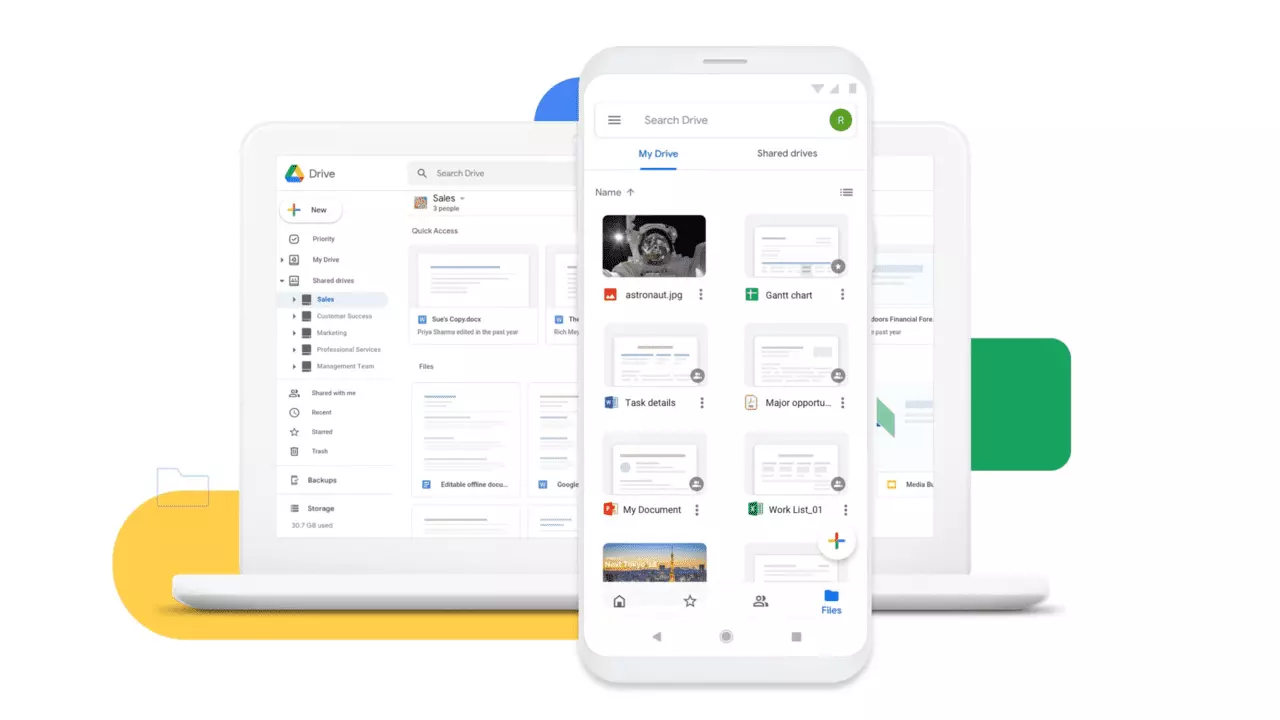
Google ドライブの WhatsApp バックアップ設定の最適化:
1. バックアップからビデオを除外する
- WhatsApp は通常、チャットにさまざまなビデオ、写真、画像を保存しますが、その多くは将来の参照には必須ではない可能性があります。
- WhatsApp アプリにアクセスし、アプリケーション内の「設定」に移動し、「チャット」セクションを選択します。
- 「チャットバックアップ」オプションをタップしてバックアップ設定にアクセスします。
- バックアップにビデオを含めるオプションのチェックを外します。
- ビデオのバックアップを無効にすると、今後のバックアップでビデオが省略され、Google ドライブのストレージ消費量が削減されます。
- 保存しておきたい特定のビデオがある場合は、WeTransfer などのサービスを使用して電子メールに送信するか、手動で保存することを検討してください。
2. 自動ダウンロードを無効にする
- 最近のスマートフォンには十分な内部ストレージが搭載されていることが多く、ユーザーは WhatsApp で受信したさまざまなメディア ファイルの自動ダウンロードを有効にできます。
- Google ドライブ ストレージの制御を取り戻すには、自動ダウンロードへのアプローチを見直してください。
- WhatsApp アプリ内で、「設定」にアクセスし、「ストレージとデータ」セクションに移動します。
- 「自動ダウンロード」タブで、現在有効になっているすべてのオプションのチェックを外します。
- この変更により、WhatsApp で受信した個々のファイルを手動で選択してダウンロードする必要がなくなり、より選択できるようになります。
- 自動ダウンロードを減らすと、今後のバックアップのサイズが大幅に減り、Google ドライブの容量が節約されます。
WhatsApp のバックアップ設定に対するこれら XNUMX つの簡単な調整により、貴重なチャット データを安全に保ちながら、Google ドライブのストレージ使用量を最適化することができます。 ビデオと自動ダウンロードを制御することで、ストレージ容量の確保と WhatsApp バックアップ内の重要な情報の保持の間でバランスを取ることができます。
